wps ppt怎样插入视频 wps ppt插入视频图文详细教程
本站电脑知识提供应用软件知识,计算机网络软件知识,计算机系统工具知识,电脑配置知识,电脑故障排除和电脑常识大全,帮助您更好的学习电脑!不为别的,只因有共同的爱好,为软件和互联网发展出一分力!
wps ppt怎么插入视频?用wps制作ppt演讲稿时有时候要插入视频以便进行资料的讲解,那么wps ppt怎么插入视频呢?下面小乐哥分享wps ppt插入视频图文教程,为大家详细介绍一下!
,wps ppt怎么插入视频?
1、首先我们打开wps演示,然后我们选择一个对象,点击插入“影片”

2、在弹出的对话框中选择你要要插入的视频
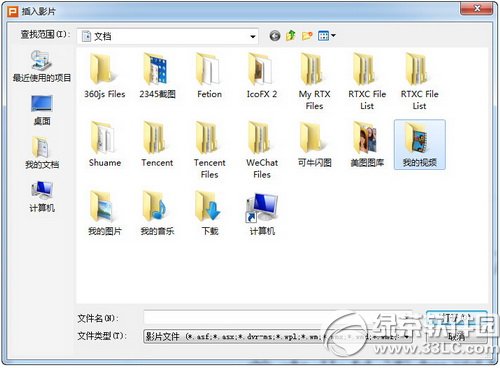
如果视频资料在网上,那么就要插入一个超链接了,具体步骤如下:
1、首先我们打开WPS ,选择你要插入连接的文字,然后我们点击“插入”菜单,超链接

2、然后我们可以看到有三种超级链接
链接到网页

链接到本文档中的某个位置

连接到邮件
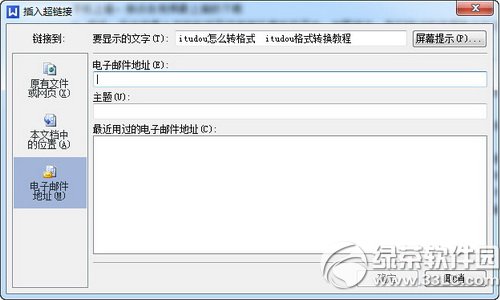
wps安装后文件的默认打开方式还是office解决方法
wps公式编辑器怎么用?wps公式编辑器使用方法
学习教程快速掌握从入门到精通的电脑知识
……